Конвертер MP3
- 1. Конвертировать MP3 в другой формат+
- 2. Конвертировать другие форматы в MP3+
- 3. MP3 инструменты & советы+
5 Лучших способов конвертировать MP3 в формат AIFF на ПК
Автор: Юлия Юрьевна • 2025-10-23 21:13:23 • Проверенные решения
Нет сомнений в том, что MP3 - один из самых популярных форматов медиафайлов, доступных для большинства устройств. Тем не менее, существует определенная проблема. MP3 - формат файла, не сохраняющий исходное качество. С одной стороны, вам приходится мириться пусть с небольшой, но все-таки с потерей качества звука. С другой стороны, AIFF (Audio Interchange File Format) - стандартный формат аудиофайлов, используемым в системах Apple Macintosh. Формат отличается высоким качеством и предпочтителен для тех пользователей, кто ищет удобный формат для ежедневного использования аудио без потерь. Таким образом, удобнее всего конвертировать MP3 в AIFF.Вы сможете сохранить качество и универсальность формата AIFF на устройствах Apple без потери каких-либо данных.
- Часть 1. Конвертируйте MP3 в формат AIFF С помощью Wondershare UniConverter
- Часть 2. Как бесплатно конвертировать MP3-файлы в формат AIFF в iTunes
- Часть 3. 3 других онлайн-конвертеров MP3 в AIFF
Часть 1. Конвертируйте MP3 в формат AIFF С помощью Wondershare UniConverter
Программное обеспечение, которое чаще всего рекоммендуют для выполнения данной задачи - Wondershare UniConverter. Приложение задействует конвертацию MP3 в AIFF и другие форматы, такие как FLAC, MP4, WMA, WMV и т.д. В отличном конвертере MP3 в AIFF вы сможете найти множество полезных функций: пакетная и фоновая конвертация, редактирование и объединение медиафайлов, запись экрана, создание GIF-файлов и т. д., Все эти особенности объединяются в программным обеспечением мирового класса.
 Wondershare UniConverter - Ваш полный набор инструментов для видео
Wondershare UniConverter - Ваш полный набор инструментов для видео

- Конвертация MP3 в AIFF, WMA, M4A и другие более 1000 аудио/видеоформатов.
- Конвертация в оптимизированные пресеты почти для всех устройств.
- Поддерживает скорость конвертации в 90 раз выше, по сравнению с другими конвертерами.
- Редактируйте, улучшайте и персонализируйте свои видеофайлы.
- Записывайте видео на DVD-диск с использованием дизайнерских и бесплатных шаблонов DVD.
- Поддержка загрузки или записи видео с сайтов обмена видео.
- Универсальный набор инструментов сочетает в себе исправление метаданных видео, создание GIF-файлов, компрессор видео и запись экрана.
- Транслируйте свои видео с Windows или Mac на другие устройства, включая Chromecast, Roku, Apple TV, Xbox 360 или PS3.
- Поддерживаемые ОС: Windows 10/8/7, Mac OS 10.15 (Catalina), 10.14, 10.13, 10.12, 10.11, 10.10, 10.9, 10.8, 10.7, 10.6
Пошаговое руководство по конвертации MP3 в AIFF на ПК
У Wondershare UniConverter есть версии как для Windows, так и для Mac. Они функционируют практически одинаково. В качестве примера, ниже мы покажем вам, как конвертировать MP3 в формат AIFF на ПК-версии.
Шаг 1 Нажмите "Добавить файлы" и импортируйте MP3-файл.
Загрузите и установите конвертер Wondershare MP3 в AIFF на Mac, запустите его и перейдите к "+Добавить файлы", чтобы добавить нужные MP3-файлы для конвертации в AIFF.
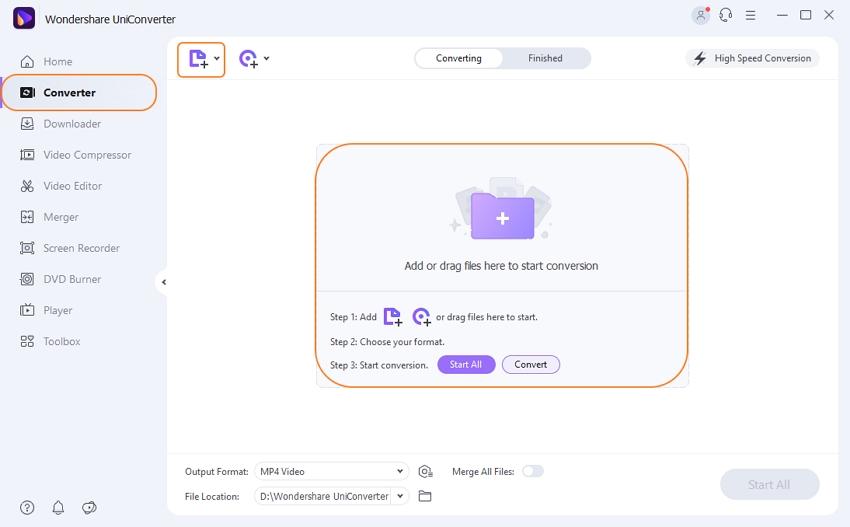
Шаг 2 Выберите AIFF в качестве выходного формата.
Нажмите на стрелку ниже рядом с параметром"Формат вывода", выберите Аудио > AIFF в качестве целевого формата вывода.

Шаг 3 Легко конвертируйте MP3 в AIFF.
Для выполнения конвертации, нажмите на кнопку "Конвертировать" или "Начать все", чтобы начать. По завершению процесса вы получите конвертированный файл с вкладки "Завершенные".
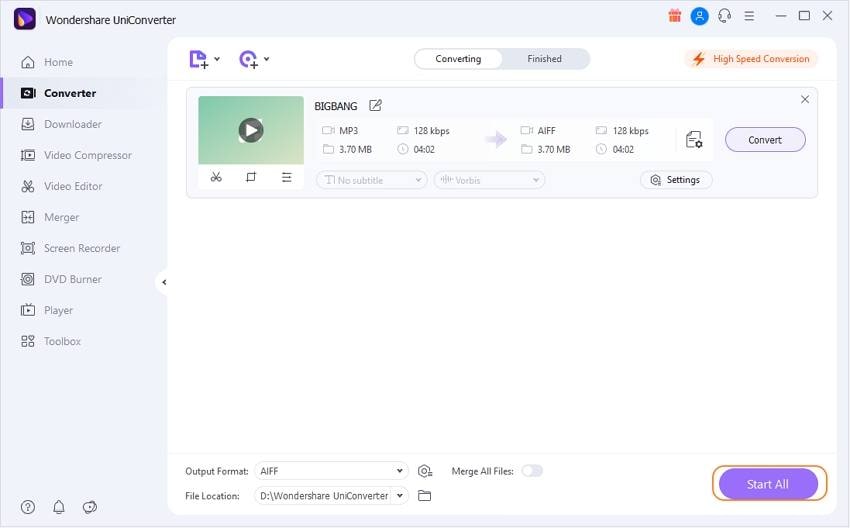
Часть 2. Как бесплатно конвертировать MP3-файлы в формат AIFF в iTunes
Использование iTunes - ещё один популярный способ конвертации медиафайлов в кодировке Apple. iTunes позволяет переводить формат файлов, которые в основном поддерживаются Apple, без потери качества. Вы также можете конвертировать или загружать другие популярные форматы файлов в iTunes. Процесс конвертации довольно прост. После изменения формата вам скорее всего потребуется искать медиа, поскольку файлы обычно сохраняются в определенной папке по умолчанию. Однако пользователь может выбрать функцию создание папки назначения для удобного извлечения конвертированных файлов.
Как конвертировать MP3 в AIFF с iTunes
Шаг 1. Запустите iTunes и нажмите Изменить > Настройки.
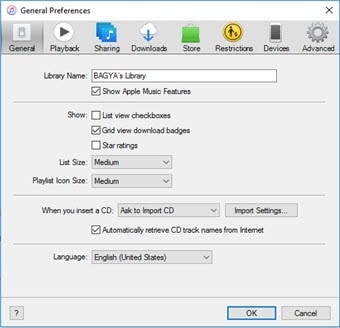
Шаг 2. В отображаемом меню Общие настройки нажмите на "Параметры импорта", чтобы продолжить процесс конвертации. Затем выберите "Кодировщик AIFF" во всплывающем окне в разделе "Импорт с помощью опции".
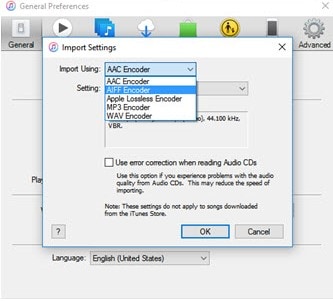
Шаг 3. Для конвертации MP3 в AIFF Mac, нажмите на "Файл" в меню iTunes и выберите "Конвертировать", затем вы увидите другие параметры, как показано на скриншоте. Для конвертации MP3 в AIFF на Mac просто выберите "Создать версию AIFF", iTunes начнет изменять любой формат файла MP3 на AIFF.
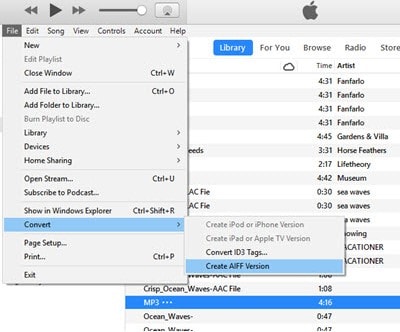
Часть 3. 3 других онлайн-конвертеров MP3 в AIFF
С одной стороны, Wondershare UniConverter предлагает самый быстрый способ конвертировать MP3 в AIFF, его удобно установить на вашем компьютере. Приложение может пригодиться, если вы регулярно выполняете конвертацию MP3 и других типов файлов, таких как видео и фотографии.
С другой стороны, если вы не очень любите конвертировать файлы или вы редко используйте конвертер, ниже приведен список наиболее популярных онлайн-инструментов для конвертации:
1. ONLINE-CONVERT
Бесплатный онлайн-инструмент с понятным веб-интерфейсом, в котором вы можете выбрать формат вывода для исходного файла из раскрывающегося списка. Поскольку на главной странице есть отдельные списки для разных типов файлов, выбрать соответствующее расширение для конвертации довольно легко.
Шаг 1: Выберите AIFF из раскрывающегося списка в разделе Аудиоконвертер.
Шаг 2: Нажмите на Выбрать Файлы на следующей странице, которая появится.
Шаг 3: Выберите MP3-файл со своего компьютера и нажмите на Открыть.
Шаг 4: Нажмите на Начать конвертирование, чтобы конвертировать MP3 в AIFF онлайн.
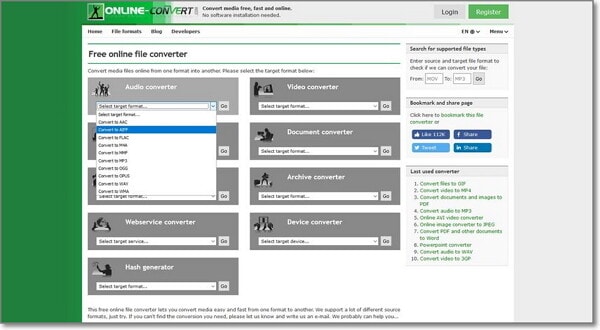
2. Convertio
Благодаря аккуратному и минималистичному интерфейсу, Convertio - еще один популярный онлайн-инструмент конвертации. Веб-сайт поддерживает файлы практически всех основных форматов. Портал принимает исходные файлы с вашего компьютера, URL-адреса или файлы с облачного хранилища Google Drive или Dropbox. Инструмент позволяет выполнять пакетную конвертацию . Однако размер файла ограничен 100 МБ для незарегистрированных пользователей.
Шаг 1: Нажмите на Выбрать Файлы на главное странице.
Шаг 2: Выберите MP3-файл, который вы хотите конвертировать, и нажмите на Открыть.
Шаг 3: Выберите AIFF из раскрывающегося списка "в".
Шаг 4: Нажмите на кнопку "Конвертировать", чтобы начать процесс конвертации.
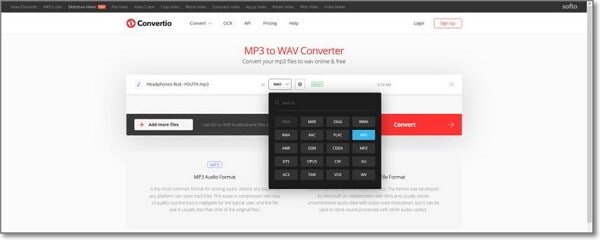
3.Online UniConverter
Онлайн-юниконвертер - это онлайн-версия Wondershare UniConverter. В отличие от полной версии, онлайн-конвертер UniConverter не требует установки на вашем компьютере, веб-сайт можно использовать абсолютно бесплатно. Инструмент позволяет конвертировать не только MP3-файлы в AIFF, но и почти все медиаформаты в любой из соответствующих типов файлов. Другие функции, которые доступны пользователю: аудио-компрессор, видео-конвертер, видео-компрессор, конвертер изображений, компрессор изображений и видеоредактор.
Шаг 1: Нажмите на большую кнопку + на главной странице.
Шаг 2: Найдите и выберите MP3-файл, который вы хотите конвертировать в формат AIFF, и нажмите на "Открыть", чтобы загрузить его на портал.
>Шаг 3: Нажмите на кнопку КОНВЕРТИРОВАТЬ, чтобы начать процесс конвертации.
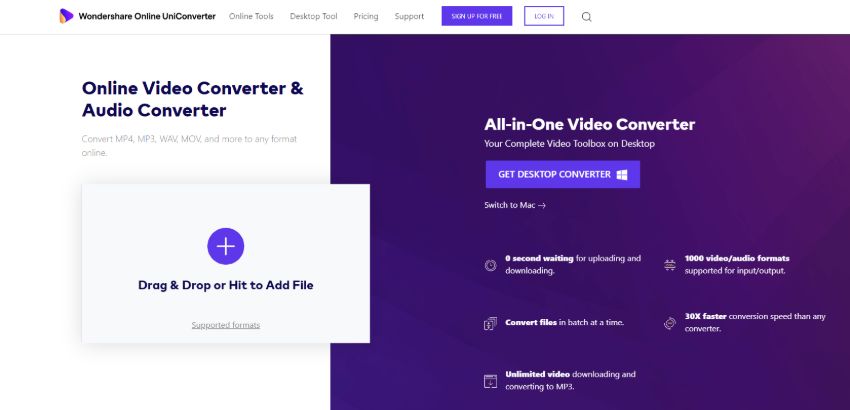



Юлия Юрьевна
Главный редактор